Corrige jabli badr qaztabi mohamed 2
Réalisé par Encadré par ??Jabli Badr ??Mohamed Qaztabi Mr Olivier Losson CSommaire I Objectif du TP II Exercice Formules III Exercice Graphes et éléments de formulaires IV Exercice Solveur V Exercice Traitement de données CI-Objectif du TP Apprendre à manipuler sur Excel le traitement des formules les graphes et les éléments de formulaires le Solveur et le traitement de données II-Exercice Formules Nous suivons l ? évolution d ? un stock des pièces par rapport au temps connaissant le stock initial et le nombre de pièces consommées chaque jour A partir des simples formules de départ en ?geant bien évidemment les valeurs constantes telle que la commande journalière dans notre cas on peut par la suite après obtention du premier résultat trouver automatiquement les autres résultats par poignée de recopie Pour créer la colonne Evolution du Stock il faut cliquer sur le bouton Fusionner voir Fig - puis on remplit les autres colonnes voir Fig - C Le stock initial les consommations quotidiennes et le nombre de pièces commandées chaque jour étant connus La formule de calcul du stock ?nal est dé ?nie sur le cercle bleu La cellule F est une constante et donc nous l ? avons ?gé en ligne et colonne par le symbole F Le premier résultat donne après avoir tapé sur Entrée ? Le stock initial du jour suivant est donc le stock ?nal du jour précédent B D dans les cercles bleus sur Excel utilise l ? instruction sur la barre de formule et place le résultat de D dans la cellule B En utilisant la poignée de recopie nous obtenons automatiquement le stock initial et ?nal pour le reste des cellules Pour le calcul du reste de stock ?nal Excel utilise la première formule et l ? exécute par ligne suivante De même pour le stock Cinitial Excel place dans la cellule suivante du stock initial le résultat de calcul du stock ?nal précédent ? Pour le calcul de la somme de sortie de stock nous avons sélectionné la cellule C puis nous avons entré la formule barre de formule Après validation Excel somme toutes les valeurs de la colonne C allant de de C à C et place le résultat dans la cellule C ? Pour le calcul de la moyenne de stock ?nal nous avons sélectionné la cellule D puis nous avons entré la formule barre de formule Après validation Excel calcule la moyenne de toutes les valeurs de la colonne D allant de de D à D et place le résultat dans la cellule D Pour retrouver ces informations sans saisir aucune formule nous pouvons utiliser les opérateurs somme et moyenne de Excel ensuite sélectionner la colonne sur laquelle se portera l ? opération et le résultat est donné automatiquement dans la cellule suivante CIII-Exercice Graphes et éléments de formulaires Dans cet exercice il est au but de tracer la courbe de la fonction dé ?nie par f x x ? x sur l ? intervalle - avec type de
Documents similaires








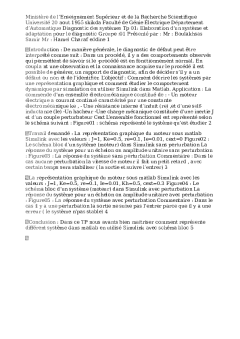

-
71
-
0
-
0
Licence et utilisation
Gratuit pour un usage personnel Aucune attribution requise- Détails
- Publié le Mar 26, 2021
- Catégorie Health / Santé
- Langue French
- Taille du fichier 51.5kB


